
Sayange, akeh pangguna iPhone paling ora nemoni masalah ing smartphone, sing, minangka aturan, bisa dirampungake nggunakake program iTunes lan prosedur pemulihan. Lan yen sampeyan ora bisa ngrampungake prosedur iki kanthi cara biasane, sampeyan kudu nyoba mlebu ing smartphone ing mode DFU khusus.
DFU (aka Update firmware Piranti) - minangka mode darurat kanggo mulihake kinerja piranti liwat instalasi perangkat kukuh sing resik. Ing njero, iPhone ora mbukak cangkang saka sistem operasi, i.e. pangguna ora ndeleng gambar ing layar, lan telpon kasebut dhewe ora menehi reaksi menyang tombol fisik sing kapisah.
Elinga yen sampeyan kudu ngetik telpon ing mode DFU, yen ora bisa nindakake prosedur kanggo mulihake utawa nganyari gadget nggunakake alat standar sing diwenehake ing program iTunes.
Nyelehake iPhone menyang mode DFU
Gadget mlebu mode darurat mung nggunakake tombol fisik. Lan amarga macem-macem model iPhone duwe macem-macem nomer, ngetik mode DFU bisa ditindakake kanthi cara.
- Sambungake smartphone menyang komputer kanthi nggunakake kabel USB asli (wayahe penting), lan banjur mbukak iTunes.
- Gunakake kombinasi tombol kanggo mlebu ing DFU:
- Kanggo model iPhone 6S lan luwih enom. Pencet terus tombol sepuluh detik Omah lan "Kekuwatan". Banjur langsung ngeculake tombol daya, nanging terus terus Omah nganti iTunes panjaluk karo piranti sing wis disambung.
- Kanggo model iPhone 7 lan sing luwih anyar. Kanthi kedatangan iPhone 7, Apple nolak tombol fisik Omah, sing tegese proses transisi menyang DFU bakal beda. Pencet terus tombol volume lan tombol mudhun sajrone sepuluh detik. Rilis mengko "Kekuwatan"nanging terus nahan tombol volume nganti iTunes ndeleng smartphone sing gegandhengan.

- Yen sampeyan nindakake kabeh kanthi bener, Aityuns bakal nglaporake yen bisa ndeteksi smartphone sing kasambung ing mode pemulihan. Pilih tombol OK.
- Ing ngisor iki sampeyan bakal kasedhiya siji item - Mulihake iPhone. Sawise milih, Aityuns bakal ngilangi perangkat kukuh lawas saka piranti kasebut, lan banjur nginstal paling anyar. Nalika nindakake proses pemulihan, ora ngono ora ngidini telpon nyopot saka komputer.
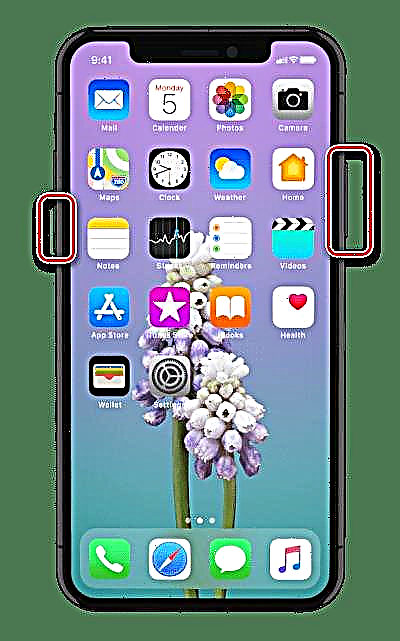


Untunge, umume kesalahan iPhone bisa diselesaikan kanthi gampang kanthi sumunar liwat mode DFU. Yen sampeyan isih duwe pitakon babagan topik kasebut, takon ing komentar kasebut.












